热点老是自动关闭 如何解决Win10移动热点自动关闭的问题
Win10移动热点自动关闭的问题一直困扰着许多用户,移动热点作为一种方便的功能,能够让我们在没有Wi-Fi的情况下轻松分享手机的网络,很多人却发现自己的移动热点经常会自动关闭,让人感到非常困惑和烦恼。如何解决这个问题呢?在本文中我们将探讨一些可能的解决方案,帮助大家摆脱这一困扰,享受便捷的网络分享体验。
具体方法:
1.打开设备管理器并设备无线网卡属性:
在“此电脑”上点击鼠标右键,在弹出菜单中选择“管理”
然后在弹出的菜单中依次选择:设备管理器——网络适配器,在自己电脑无线网卡设备名称(不同的无线网卡名称不同)上右键单击鼠标选择属性
最后在弹出的属性框中选择:电源管理,然后把“允许计算机关闭此设备以节约电源”的勾去掉,点击确定
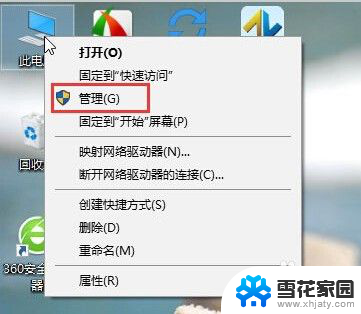
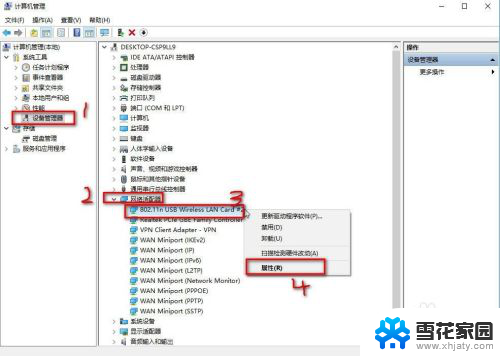
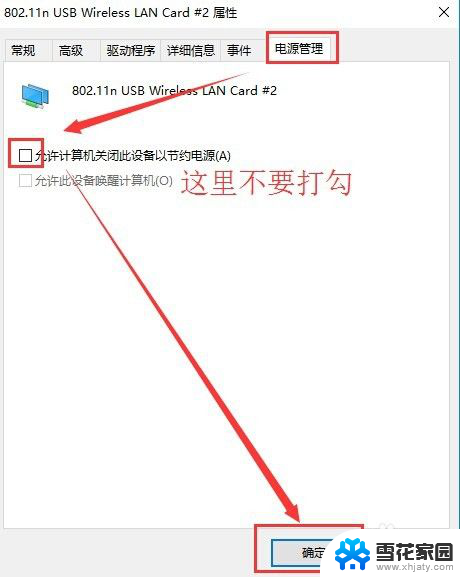
2.打开win10系统自带的移动热点功能:
鼠标左键点击电脑右下角状态栏上的,网络连接图标。弹出的菜单中点击“网络设置”。
在弹出的菜单中点击“移动热点”,与其它设备共享我的Internet下的开关按钮选择“开”
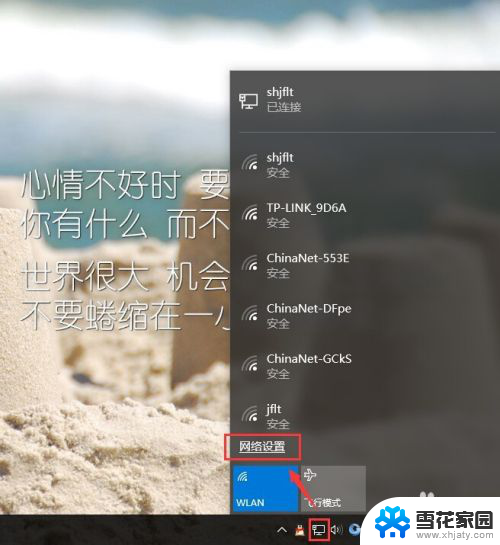
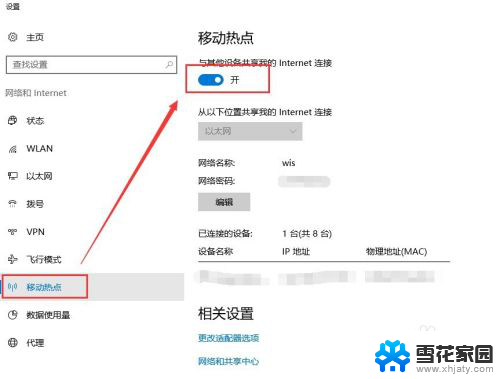
3.设置虚拟网卡属性:
执行完上步操作之后,不要关掉刚才的菜单。直接选择“以太网”,鼠标单击“更改适配器选项”
在弹出的菜单中,选择虚拟网卡(带有类似Microsoft Wi-Fi Direct Virtual 标志的),鼠标右键单击选择属性
弹出的菜单单击“配置”
弹出的菜单单击“电源管理”把“允许计算机关闭此设备以节约电源”的勾去掉,点击确定
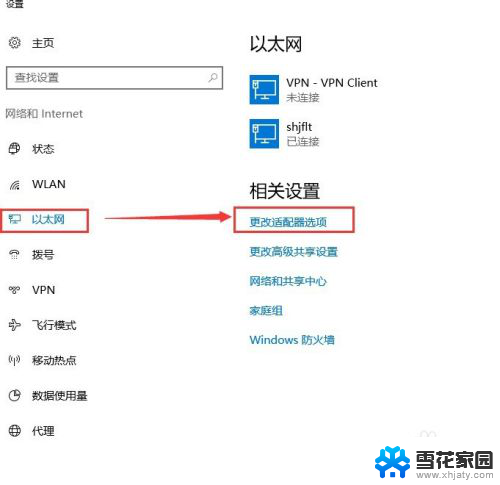
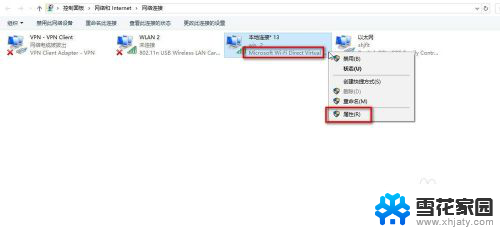

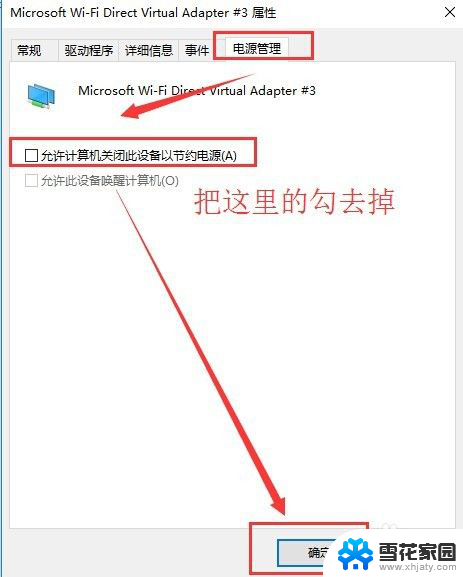
4.设置电脑的电源选项:
进入到电脑的“电源与睡眠”选项,把睡眠策略改为从不
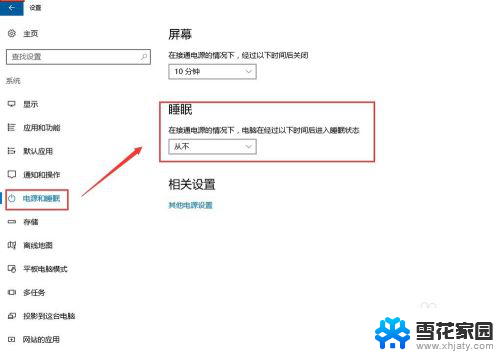
以上就是关于热点老是自动关闭的全部内容,如果有遇到相同情况的用户,可以按照小编的方法来解决。
热点老是自动关闭 如何解决Win10移动热点自动关闭的问题相关教程
-
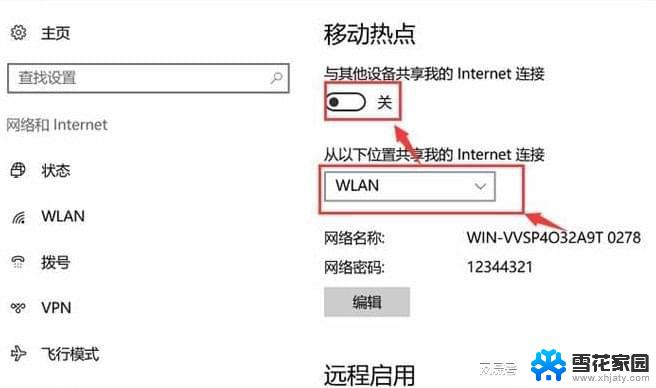 win10怎么默认开启热点 win10自动开启热点的详细方法
win10怎么默认开启热点 win10自动开启热点的详细方法2024-09-15
-
 怎么关闭win10系统的自动息屏 Win10系统屏幕息屏问题解决方案
怎么关闭win10系统的自动息屏 Win10系统屏幕息屏问题解决方案2024-09-09
-
 win10点了关机自动重启 电脑关机后自动重启怎么解决
win10点了关机自动重启 电脑关机后自动重启怎么解决2024-11-18
-
 怎么关闭电脑系统自动更新 如何关闭win10系统自动更新
怎么关闭电脑系统自动更新 如何关闭win10系统自动更新2024-01-25
- 关闭win10自动更新exe win10系统关闭自动更新的方法
- 系统自动更新在哪里关闭 win10系统如何关闭自动更新
- 自动锁定如何关闭 Win10自动锁屏关闭方法
- win10chrom怎么关闭自动更新 笔记本电脑如何关闭自动更新
- 怎么屏幕不会自动熄灭 Win10屏幕自动关闭怎么解决
- windows10用不用关闭自动更新 win10家庭版关闭自动更新的风险
- 电脑窗口颜色怎么恢复默认 Win10系统默认颜色设置恢复教程
- win10系统能用f12一键还原吗 戴尔按f12恢复系统操作步骤
- 怎么打开电脑文件管理器 Win10资源管理器打开方式
- win10ghost后无法启动 Ghost Win10系统无法引导黑屏怎么解决
- 联想win10还原系统怎么操作系统 联想一键恢复功能使用方法
- win10打印机usb printer 驱动程序无法使用 电脑连接打印机USB无法识别怎么办
win10系统教程推荐
- 1 电脑窗口颜色怎么恢复默认 Win10系统默认颜色设置恢复教程
- 2 win10ghost后无法启动 Ghost Win10系统无法引导黑屏怎么解决
- 3 win10打印机usb printer 驱动程序无法使用 电脑连接打印机USB无法识别怎么办
- 4 w10自带的杀毒软件如何关闭 Windows10系统如何关闭自带杀毒软件
- 5 怎样查看wifi的ip地址 Win10连接wifi后如何查看IP地址
- 6 win10系统经常出现蓝屏 win10蓝屏死机怎么办
- 7 windows 网络修复 win10网络问题排查与修复指南
- 8 电脑怎么弹出桌面 Win10快速显示桌面的快捷键是什么
- 9 win10 删除更新文件 win10更新文件删除方法
- 10 怎么修改电脑图标大小设置 Win10桌面图标大小改变方式